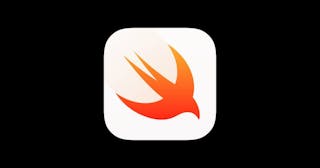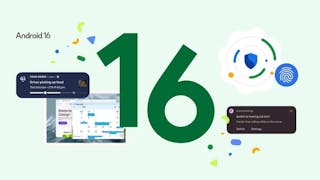不管你是學生、或是上班族,你都絕對有機會站到台上向台下的同學、主管、觀眾們進行簡報。如果你想要做一份能打動人心、或至少不要讓人昏昏欲睡的簡報,那麼離開電腦螢幕前、站到投影幕前對著觀眾講話絕對是「擺脫無聊簡報」的第一步!不過一旦離開電腦前,要切換上下張簡報就不是那麼容易了,雖說 iPhone 與 Mac 可以透過 Keynote 互相連接把手機當搖控,但畢竟使用 Mac+Keynote 的人相對於微軟 Powerpoint 仍屬少數,因此擁有一組好用的簡報遙控器仍然是非常重要的一件事。
今天介紹的 iCIRROUND iShowPin 簡報遙控器透過藍牙連接,因此可以避免 2.4Ghz 容易被安擾、距離稍長就容易沒反應等問題。iCIRROUND iShowPin 本身是一支結合了 8GB 隨身碟的藍牙接收器,且插上電腦後不需要驅動程式就能運作,因此你可以儘管把它當成你用來裝簡報檔案的隨身碟,在會議室、教室中直接插上現場的電腦並透過手機連線就能同時達成「讀取簡報檔」以及「遠距遙控簡報播放」兩個重要功能。
若只是一般的「上一頁、下一頁」簡報遙控器,那推薦 iCIRROUND iShowPin 簡報器也就沒什麼意思了。iCIRROUND iShowPin 本身除了是隨身碟+簡報器之外,同時還配備了一支迷你雷射筆供使用者用來提示簡報投影幕上的重點部份。此外,iCIRROUND iShowPin 搭配的手機端 App 不僅可用來控制簡報頁面切換,同時還能啟動「藍牙滑鼠觸控板」以及「藍牙遙控鍵盤」兩種模式,讓使用者可以直接把手機觸控螢幕當成電腦的觸控板或鍵盤來使用,即使站在台上也能直接遙控電腦,非常方便。

iCIRROUND iShowPin 配備的紅外線筆必須插在手機的耳機孔上才能驅動,因此並不需要額外安裝電池。另外紅外線筆的操控是透過手機 App 控制,因此不需要另外騰出一隻手來拿紅外線筆,直接一手拿著手機就能同時遙控簡報、操作電腦、並使用紅外線筆提示,讓智慧型手機成為多功能電腦簡報遙控器。


使用觸控螢幕當遙控器有個大問題:沒有實體按鍵,每次按下一頁都必須看一下手機才不會按錯。iCIRROUND iShowPin 為了避免使用者有這樣的困擾,因此加大操作觸控介面的面積並改用「滑動」的方式來操控簡報頁面切換,這樣就算眼睛不看螢幕,也可以直接用拇指在螢幕上左右滑動來操控簡報上下頁的切換,可說是解決觸控螢幕沒有實體按鍵無法「盲操控」困擾的最佳解法。至於紅外線筆的部分則是直接按下下方大大的紅色按鈕就可以啟動紅外線,由於按鍵頗大,因此稍微操作個幾次就能不需要看螢幕就按到按鈕,使用非常簡單。

如果你臨時需要操控電腦,例如切換簡報檔案、或是開啟網頁瀏覽器等等,過去我們必須走回電腦前用滑鼠控制電腦,這樣不僅費事,也會讓人有種「簡報中斷」的感覺。現在只要使用 iCIRROUND iShowPin,就可以直接在 App 中切換到滑鼠觸控板模式,把手機觸控螢幕變成電腦的滑鼠觸控板,直接控制滑鼠游標來點擊電腦。值得一提的是,iShowPin App 的觸控板功能不僅觸控靈敏,且支援多點觸控模式,因此在 Mac 上支援的兩指捲動頁面、兩指縮放等功能都能直接在手機螢幕上操作。

如果你臨時需要打字,像是快速跳頁、輸入網址時,也可以直接將 iShowPin App 切換到鍵盤模式,就能直接利用螢幕小鍵盤來輸入文字,且支援 Ctrl、Alt 等按鍵,對於站在台上的講者來說,這項功能已可滿足百分之八十以上的臨時的文字輸入需求,非常方便實用。
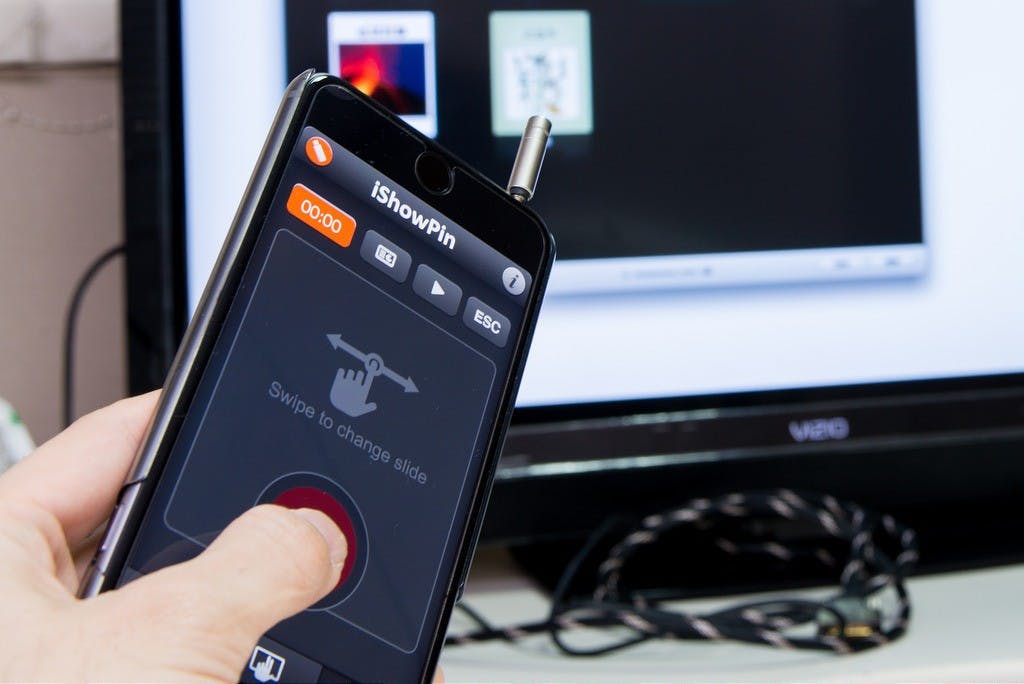
如果你常常需要上台報告且希望能擁有一組更加方便實用的簡報遙控器,那麼除了蘋果限定的 Keynote 之外,iCIRROUND iShowPin 絕對是你的智慧型手機簡報遙控器最佳選擇!iCIRROUND iShowPin 不僅支援 Windows 與 Android,同時也支援 Mac 與 iOS 系統,且不管是在何種電腦手機平台上,都能透過 iCIRROUND iShowPin 對 Keynote 與 PowerPoint 進行控制並充當電腦滑鼠觸控板與鍵盤,因此你並不需要擔心自己慣用的簡報軟體無法與 iCIRROUND iShowPin 配合使用喔!至於 iCIRROUND iShowPin 使用起來到底是什麼感覺呢?我特別拍了一小段 iCIRROUND iShowPin 的操作影片供大家參考,就請大家看看囉~
對這產品有興趣嗎? 這邊請進了解更多: <時尚專業 簡報新利器> iShowPin 愛簡報 藍芽無線雷射簡報筆
癮科技讀者專屬 9折優惠代碼:ISHOWPIN,只到02/12為止喔。 (商品加入「購物車」後可在「結算」頁內輸入本優惠券代碼來使用,提醒您本代碼只限使用於上述iShowPin產品。)
--
作者:陳寗@癮科技